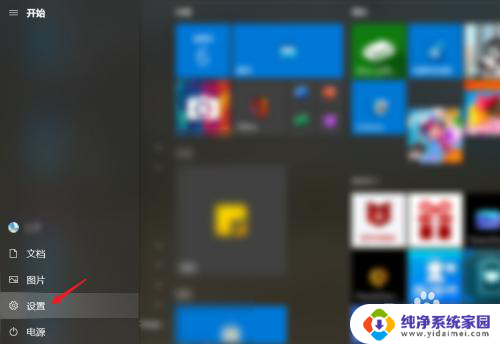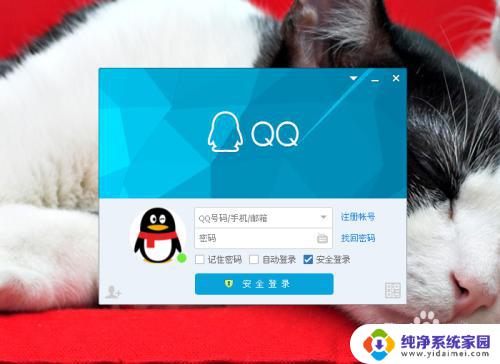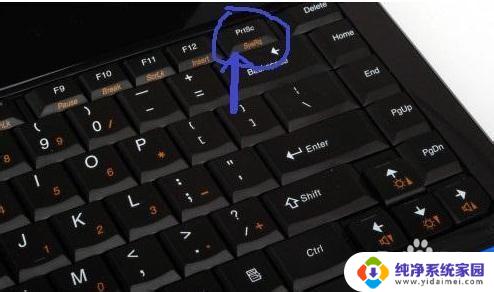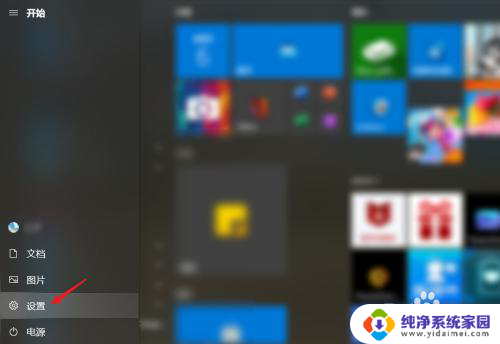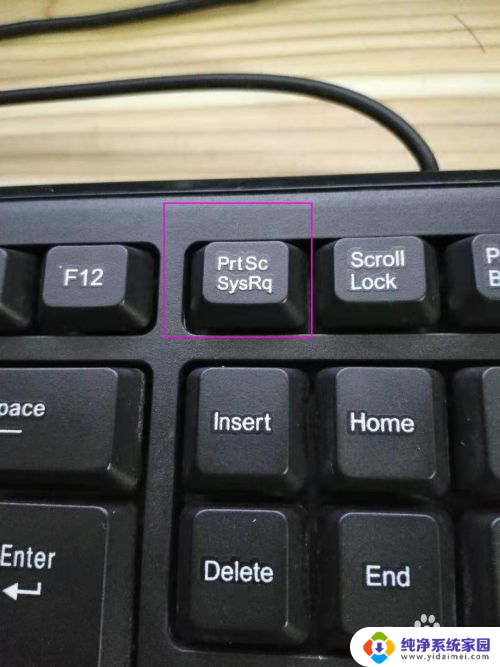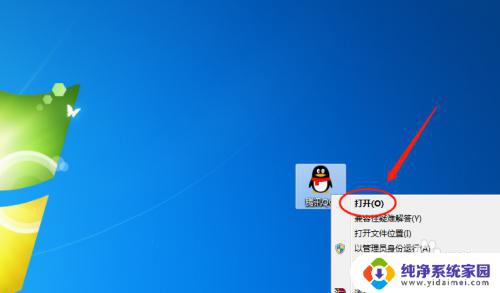电脑的截图保存到哪里了 电脑截图在哪里找到保存的图片
更新时间:2024-02-23 15:46:44作者:jiang
在日常使用电脑的过程中,我们经常会遇到需要进行截图的情况,无论是为了记录重要信息,还是与他人分享屏幕上的内容,很多人常常会困惑于电脑截图保存的位置,不知道如何找到保存的图片。事实上电脑截图保存的位置并不难找,只需稍作了解就能轻松解决这个问题。接下来我将为大家详细介绍电脑截图保存的常见路径,让大家能够更加便捷地找到保存的图片。
电脑的截图保存到哪里了?
windows系统:
1. 右击windows键,然后单击文件资源管理器;
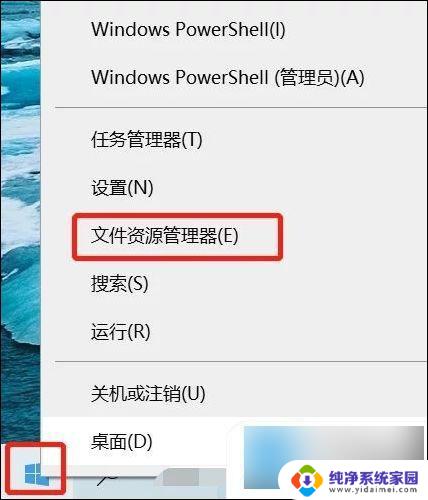
2. 打开资源管理器后,单击左侧栏中的“此电脑”,然后单击“图片”文件夹;
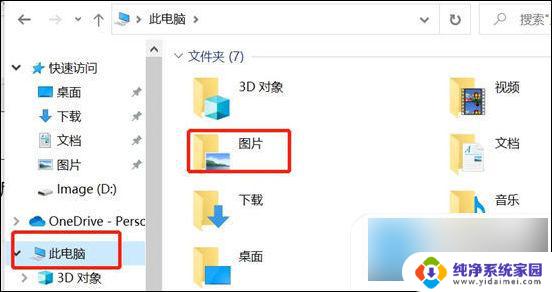
3. 在图片文件夹中,找到名为“屏幕截图”的文件夹。打开它,所有截取的屏幕截图都将保存在这里。
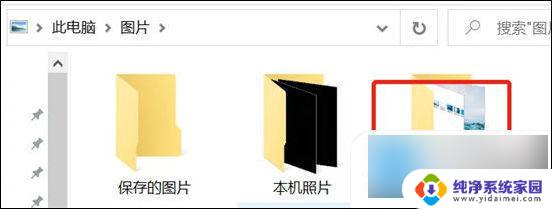
mac系统:
1. 打开访达,点击显示个人收藏选项;
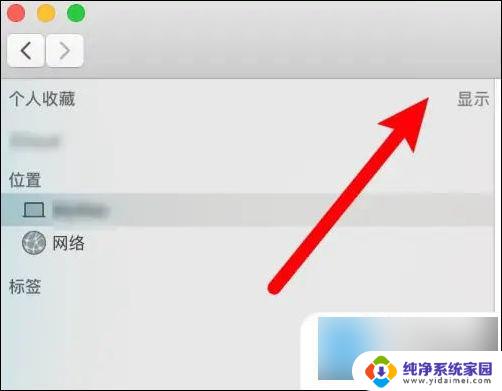
2. 展开后点击桌面文件夹;

3. 进入到文件夹,找到截图图片,该文件夹为截图保存目录。
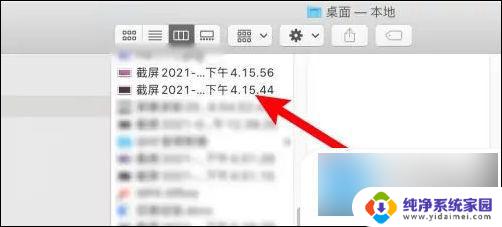
以上就是电脑截图保存的全部内容,如果你遇到这种问题,可以尝试按照以上方法来解决,希望对大家有所帮助。